久しぶりにAeroデスクトップ版を触って、3Dモデルを読み込もうとしたところ、、、、ダウンしてしまい一向にインポートが出来ない!
なぜだーーーーーー!と躓いたわけですが、無事、解決しましたので「ダウンするときの対応策」を備忘録に残します。
Blenderで作ったモデルやPhotoshopデータをAeroに取り込む方法はこちらの記事をご参照ください↓
環境
OS:Windows11
Software:Adobe Aero Beta(デスクトップ版)0.24.4
本記事は、2024年7月5日時点の情報となります。
Aeroで読み込めるファイル形式
現時点で読み込める形式は、下記のようになっております。
2D画像
JPEG、PSD、PNG、TIFF、GIF
3Dファイル
GLB、FBX
その他のファイル形式につきましては、Adobe Aero公式記事をご参照ください。
Adobe Aeroでサポートされているファイル形式
3Dモデルをインポートすると強制ダウンする
まず、この現象が起こる理由はいくつかあることが分かりました。
モデルのポリゴン数が多い
そもそも重すぎるモデルはAeroでは読み込めないことが分かりました。スマートフォンでARを体験することを考慮すれば、容量は小さい方が最適ですよね・・・
Blenderで作成の場合は、面の最適化やモディファイアのデシメートでポリゴン数を減らす必要があります。
Aeroで3Dコンテンツを用いる際の注意点
Adobe公式記事:https://helpx.adobe.com/jp/aero/using/prepare-3d-content-aero.html
3Dアセットのファイルパスによるエラー
Aeroにインポートする際に、対象の3Dモデルが格納されているファイルパスにスペースや2バイトの文字が含まれるとエラーが起こる事が分かりました。
実は、今回強制ダウンした原因は、このファイルパスにありました。
モデル自体は最適化されており、なぜにシャットダウンするんだろうと悩んでいたのですが、、、Adobeフォーラムにたどり着き「あ!ファイルパスに日本語含まれている!」と気が付きました。
そこで、1バイト(英語のみ)のフォルダーに移動してインポートしたところ、無事に読み込めました!
公開リンクが作れない?
公開ボタンを押しても失敗が続く…という現象が起きました。
これに対しての原因は探しきれておりませんが、モデルサイズを小さくするor大きくするとなぜか公開が成功しました…
【番外編】Blender以外で手っ取り早く3Dモデルを用意する
Aeroを手っ取り早く試してみたい!という方に向けて、直感的な操作で3Dモデルが用意できるツールをご紹介します。
※Blenderは勉強が必要なので触れません!笑
Adobe Dimension
Adobe Creative Cloudのアカウントを所有している方であれば使用することができるソフトウェアです。
いくつかのモデルやマテリアル、HDRIが標準で用意されておりますので、直感的に即座に3Dモデルを用意することが可能です。
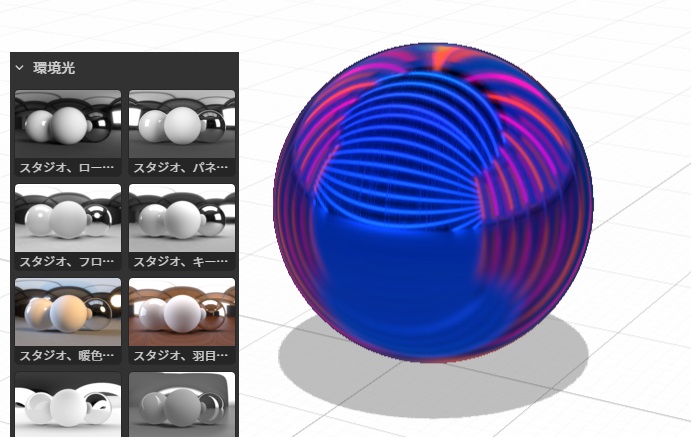
Aeroとの連携も優れており、ファイル>書き出し>Aero用に書き出しを選択することで、glbファイルを書き出すことができます。
Dimensionについての記事はこちらをご参照ください。
MIXAMO
こちらもAdobeアカウントをお持ちであれば利用できるサービスです。
mixamo:mixamo.com
様々なキャラクターとアニメーションが用意されており、アニメーション付きのモデルを手っ取り早く準備することができます。
また、自作の3Dモデルにリグを付けることもこのサイト内で出来ちゃいます!(UPLOAD CHARACTERで自作モデルを読み込む)
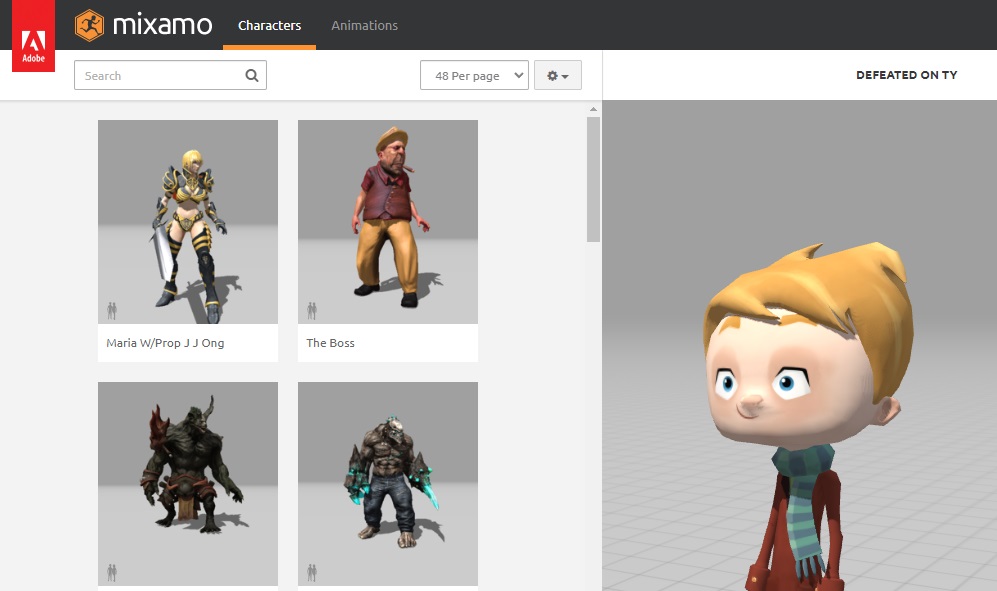
Aeroにアニメーション付きで読み込むには、DOWNLOAD>FBX Binaryでfbxファイルをダウンロードしてください。
ご紹介した2つのツールで書き出したモデルは、ちゃんとAeroで読み込めました!

前回記事を作成した時点では、スマートフォンにAeroアプリを入れないとARが再現できませんでしたが、共有用QRコードを読み込むだけでアプリ不要でARが起動しました!(注:iPhoneのみで検証しています)



